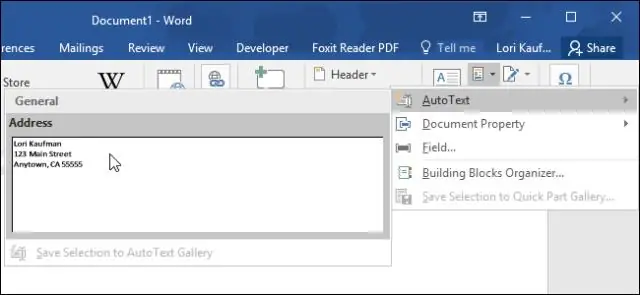
Sisällysluettelo:
- Kirjoittaja Lynn Donovan [email protected].
- Public 2023-12-15 23:46.
- Viimeksi muokattu 2025-01-22 17:24.
Automaattinen teksti on tapa tallentaa osia a Sana asiakirja uudelleenkäyttöön. Voit esimerkiksi luoda kirjaston keittolevyjen kappaleista liikekirjeitä varten tai säilyttää kätevän valikoiman ylä- ja alatunnisteita. An Automaattinen teksti sisääntulo voi tallentaa mitä tahansa a Sana asiakirja voi sisältää esimerkiksi muotoiltua tekstiä, kuvia ja kenttiä.
Tämän lisäksi, kuinka käytän automaattista tekstiä Wordissa?
Wordin olemassa olevien automaattisten tekstien käyttäminen
- Valitse Lisää-välilehti.
- Napsauta nauhan Teksti-osiossa Pikaosat > Automaattinen teksti.
- Valitse yksi ennalta määritetyistä automaattisista tekstimerkinnöistä lisätäksesi sen asiakirjaasi.
- Voit lisätä päivämääräjanan siirtymällä kohtaan Lisää > Päivämäärä ja aika ja valitsemalla yksi tarjotuista malleista.
Samoin, kuinka poistat automaattisen tekstin Wordissa? Voit poistaa automaattisen tekstin merkinnät seuraavasti:
- Näytä nauhan Lisää-välilehti.
- Napsauta Pikaosat-työkalua Teksti-ryhmässä.
- Valitse Building Blocks Organizer.
- Valitse automaattisen tekstin merkinnäsi nimi nimiluettelosta.
- Napsauta Poista-painiketta ja merkintäsi katoaa, kun olet vahvistanut, että haluat poistaa sen.
Tämän lisäksi, kuinka voin täyttää sanat automaattisesti Wordissa?
Automaattisen täydennyksen vinkkien käyttäminen
- Valitse Työkalut-valikosta Automaattisen korjauksen asetukset.
- Napsauta hiirellä Automaattinen teksti -välilehteä.
- Valitse Word-versiostasi riippuen joko Näytä automaattisen täydennyksen vihje automaattiselle tekstille ja päivämäärille -vaihtoehto tai Näytä automaattisen täydennyksen ehdotukset -vaihtoehto ottaaksesi tämän ominaisuuden käyttöön, tai poista valinta, jos et enää halua sitä.
- Napsauta OK.
Kuinka muutat sanoja automaattisesti Wordissa?
Siirry kohtaan Tiedosto > Asetukset > Vedontarkistus ja valitse Automaattisen korjauksen asetukset. Valitse Automaattinen korjaus -välilehdessä Korvaa teksti kirjoitettaessa -valintaruutu, jos se ei ole jo valittuna. Kirjoita Korvaa-kohtaan merkit, jotka haluat käynnistää Automaattinen teksti.
Suositeltava:
Mikä on automaattinen kaksipuolisuus tulostimessa?

Automaattinen kaksipuolinen tulostus tarkoittaa yksinkertaisesti sitä, että tulostimesi voi tulostaa automaattisesti paperin molemmille puolille. Monissa uudemmissa tulostimissa on tämä toiminto. Jotkut vanhemmat mallit edellyttävät kuitenkin sivujen kääntämistä manuaalisesti, jotta ne voidaan tulostaa molemmille puolille
Mikä on automaattinen skaalausryhmä AWS:ssä?

AWS Auto Scalingin avulla voit rakentaa skaalaussuunnitelmia, jotka automatisoivat kuinka eri resurssien ryhmät vastaavat kysynnän muutoksiin. Voit optimoida saatavuuden, kustannukset tai molempien tasapainon. AWS Auto Scaling luo automaattisesti kaikki skaalauskäytännöt ja asettaa tavoitteet sinulle mieltymystesi perusteella
Mikä on automaattinen siirtokytkin Miten se toimii?

Täysin automaattinen siirtokytkin valvoo sähköjohdosta tulevaa jännitettä ympäri vuorokauden. Kun sähkönsyöttö katkeaa, automaattinen siirtokytkin havaitsee välittömästi ongelman ja antaa generaattorille signaalin käynnistyä
Mikä on generaattorin automaattinen siirtokytkin?

Siirtokytkin on sähkökytkin, joka kytkee kuorman kahden lähteen välillä. Automaattinen siirtokytkin (ATS) asennetaan usein paikkaan, jossa varageneraattori sijaitsee, jotta generaattori voi tarjota tilapäistä sähkövirtaa, jos apuohjelmalähde epäonnistuu
Mikä on automaattinen kääntöyksikkö Epson-tulostimessa?

Tietoja automaattisesta duplexeristä. Valinnaisen AutoDuplexerin avulla voit tulostaa arkin molemmat puolet automaattisesti. Kaksipuolinen tulostusalue on saatavana: vakio ja taitettu vihko
